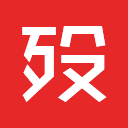注意此版不能更新补丁,第一个极限精简版来了,此版基于UUP Windows10 22H2 (19045.2194) 母盘制作,可以说是精简的非常多,基本上只保证系统的核心功能了,体积做到了990M,展开空间3.95G,内存占用900M左右,只有一版ADMIN,没有自建账户,因为不支持指纹人脸和微软账号,自建已经没什么意义,支持ISO方式安装系统,无需DISM++释放也可以,适合平常只上网以及软件不多的用户,也适合虚拟机以及软路由EXSI里面使用,如有软件打不开请安装运行库,极限精简肯定会导致部分Win10系统功能不正常或者部分软件打不开,不建议在日常办公电脑上使用。
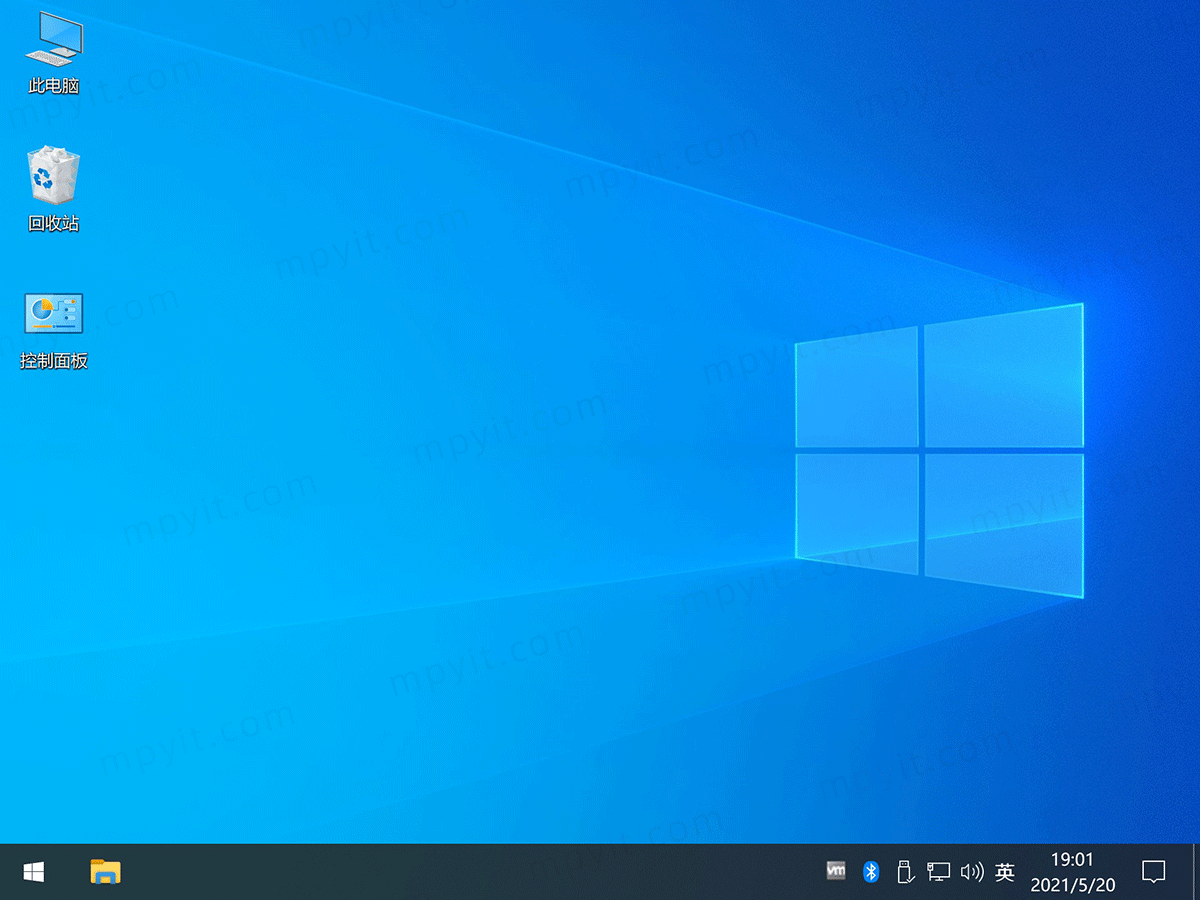
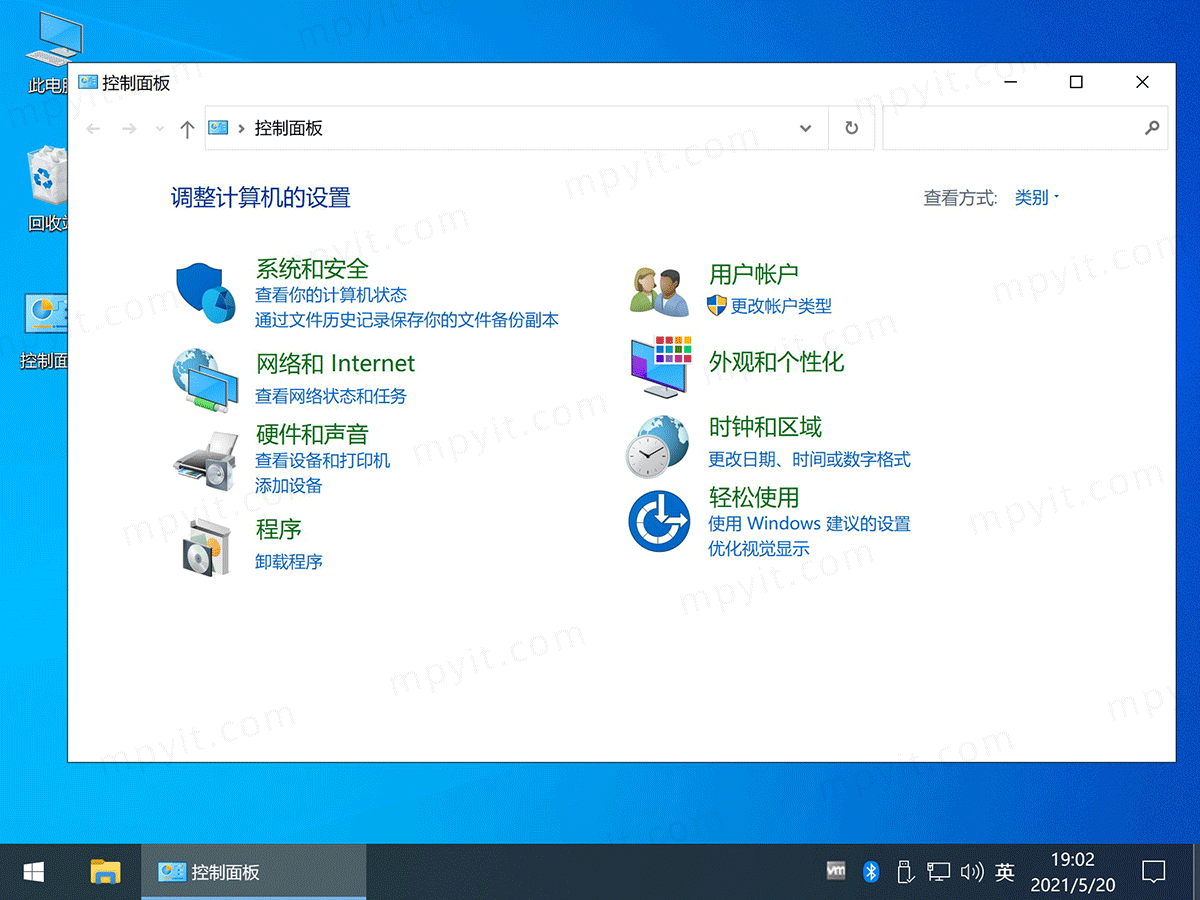
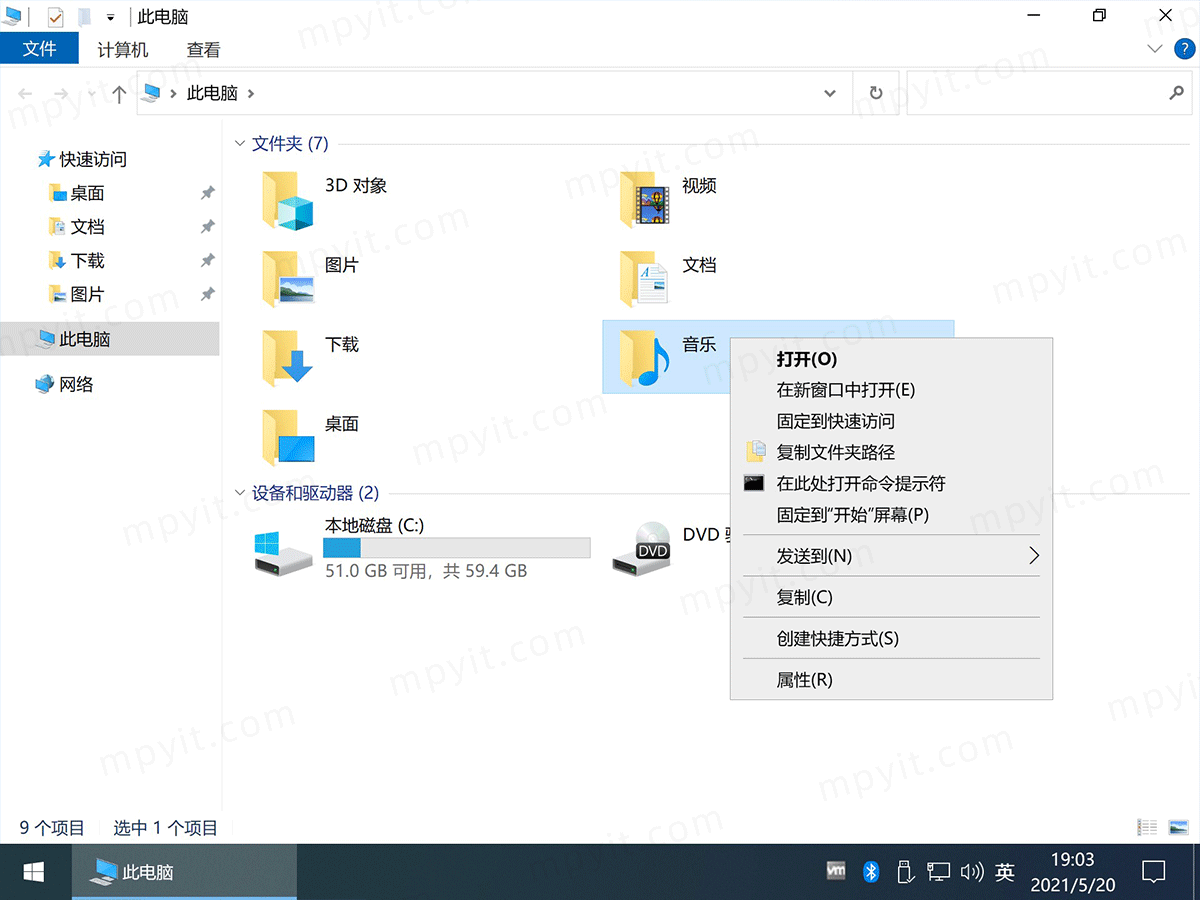
系统特色
• 此版不能正常更新补丁
• 纯净 无任何第三方软件
• 虽是极限精简版但支持ISO方式安装
• 优化后台进程首次开机大约40个进程左右
• 此系统不支持指纹、人脸
• 精简了部分字体,可能某些软件显示不正常
• 启用内置Administrator账户,无人值守安装
• 移除Windows更新组件,不会自动给系统打驱动了,但不影响系统激活
• 恢复要 “使用此计算机必须输入用户密码”的勾选框,原版给隐藏了
• IE主页默认设置为百度,原版是先打开微软再跳转百度
• 提供相机APP安装包,可以随意安装卸载
• 提供Microsoft Edge(chrom)程序安装包
• 右键添加 管理员取得所有权
• 右键添加 复制文件路径
• 右键添加 复制文件夹路径
• 如需取消右键 管理员取得所有权 、复制文件路径 文件夹路径 请用CMD 运行以下命令即可删除
reg delete "HKEY_CLASSES_ROOT\•\shell\runas" /f
reg delete "HKEY_CLASSES_ROOT\Directory\shell\copypath" /f
reg delete "HKEY_CLASSES_ROOT\•\shell\copypath" /f
• 如需取消右键 在此处打开命令行 请用CMD 运行以下命令即可删除:
reg delete "HKEY_CLASSES_ROOT\Directory\Background\shell\OpenCMDHere" /f
系统集成
• Microsoft .NET Framework 3.5
保留
• IE浏览器、远程桌面、共享、蓝牙、计算器、资源管理器搜索、VPN、任务栏搜索(隐藏了自己设置)
• 支持安装edge浏览器、officePS、相机app、照片app,注意不支持安装商店,安装了也不打开,因为移除了Windows更新。
移除
• Windows更新、人脸、指纹、打印、 扫描仪、微软账户、BitLocker 、微软商店、截图、画图、IIS 、LINUX子系统、WMP、旧版组件 、平板模式、Hyper、防火墙、系统恢复、Xbox核心、设置同步、专注助手、远程注册表、安全中心、Defender、小娜、位置服务、备份、轻松访问等还有很多就不写了。
优化列表
• 禁止 内置管埋员帐户批准模式
• 禁止 使用SmartScreen在线服务来检查IE中的网页内答
• 启用 在恢复时显示登录屏幕(从屏保恢复桌面)
• 禁止 CD烧录功能
• 禁止 偶尔在“开始”屏幕中显示建议
• 禁止 向Microsoft发送有关我的写作习惯的信息,以便在将来改进键入与写入功能
• 禁止 在锁屏界面获取更多的有趣元素、提示以及技巧
• 禁止 打开SmartScreen筛迭器,以检查Windows应用商店应用所使用的Web内容
• 禁止 收集写作文本(ink-墨迹)让Windows和小娜更好的了解你
• 禁止 收集通讯录让Windows和小娜更好的了解你
• 禁止 收集键入文本让和小娜更好的了解你
• 禁止 自动安装建议的应用
• 禁止 通过将用户的输入数据发送给Microsoft来个性化用户的语音输入、键盘输入和墨迹输入
• 禁止 预安装OEM应用
• 禁止 预安装应用
• 隐藏“任务视图”按钮
• 始终在任务栏显示所有图标和通知
• 当任务栏被占满时从不合并
• 将用户账号(UAC)调整为从不通知
• 不允许在开始菜单中显示建议
• 关闭在应用商店中查找关联应用
• 关闭“使用Windows时获取技巧和建议”
• 关闭“突出显示新安装的程序”
• 禁止自动安装推荐的应用程序
• 登陆界面默认打开小键盘
• 打开资源管理器时显示“此电脑”
• 显示所有文件扩展名
• 隐藏可执行文件小盾牌
• 隐藏NTFS蓝色箭头压缩标识
• 创建快捷方式时不添加“快捷方式”文字
• 收起资源管理器功能区
• 禁止自动播放
• 资源管理器窗口最小化时显示完整路径
• 快速访问不显示常用文件夹
• 快速访问不显示最近使用的文件
• 将语言栏隐藏到任务栏
• 隐藏语言栏上的帮助按钮
• 在桌面显示“此电脑”
• 在桌面显示“回收站”
• 在桌面显示“控制面板”
• 隐藏资源管理器窗口中的库
• 隐藏资源管理器窗口中的收藏夹
• 隐藏资源管理器窗口中的可移动设备
• 禁用可执行文件的“兼容性疑难解答”右键菜单
• 禁用磁盘的“启用 bitlocker“右键菜单
• 禁用磁盘的“以便携方式打开“右键菜单
• 禁用新建的“联系人”右键菜单
• 禁用文件、磁盘以及属性的“还原以前版本”右键菜单
• 禁用所有对象的“共享”右键菜单
• 禁用文件、目录、桌面、磁盘以及库的“授予访问权限”右键菜单
• 禁用目录、文件夹、所有对象的“始终脱机可用”右键菜单
• 禁用文件、目录、桌面、所有对象的“工作文件夹”右键菜单
• Internet Explorer 其他程序从当前窗口的新选项卡打开链接
• Internet Explorer 关闭建议的网站
• Internet Explorer 跳过 IE 首次运行自定义设置
• Internet Explorer 不保存附件的区域信息
• Internet Explorer 锁定工具栏
• Internet Explorer 将同时下载数目调整到 10
• Internet Explorer 遇到弹出窗口时始终在新选项卡中打开弹出窗口
• Internet Explorer 关闭自动更新
• Internet Explorer 隐藏右上角的笑脸反馈按钮
• 微软拼音默认为英文输入
• 关闭微软拼音云计算
• 记事本启用自动换行
• 记事本始终显示状态栏
• 关闭远程协助
• 禁用程序兼容性助手
• 禁用远程修改注册表
• 禁用错误报告
• 禁用家庭组
• 禁用客户体验改善计划
• 启用 Windows 照片查看器
• 蓝屏时自动重启
• 关闭休眠
• 关闭快速启动
已知问题
• 部分软件字体乱码或者显示方块,不小心多移除了几个字体,解决方法见文末。
• 微软输入法中文不显示候选字,暂时先用第三方输入法解决吧比如搜狗输入法。
• xb21cn office2016精简版 安装时如提示"不支持该系统",请把 “)inst.cmd”文件里面的这句“ver|find "5." >NUL &&(echo Office2016 不支持该系统!& pause>nul & exit)”去掉即可安装。
下载方式
资源紧缺,来自群内网友众筹。